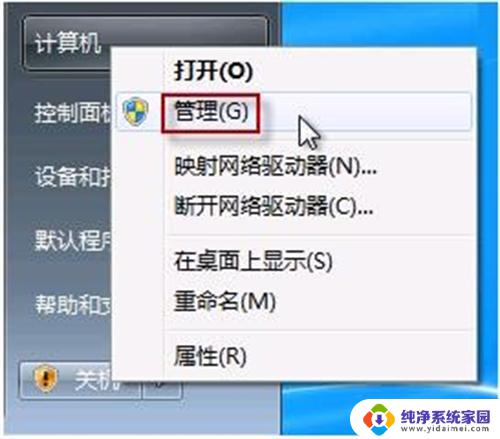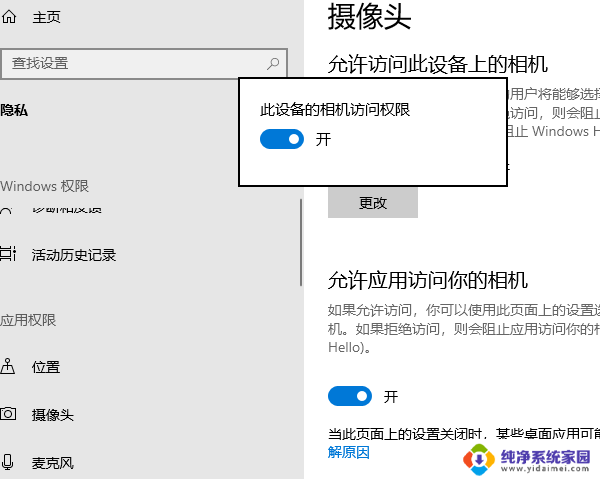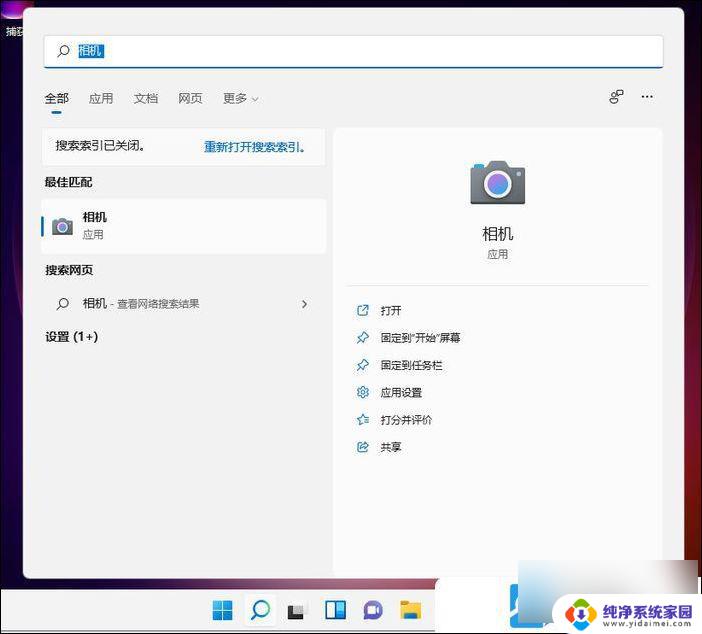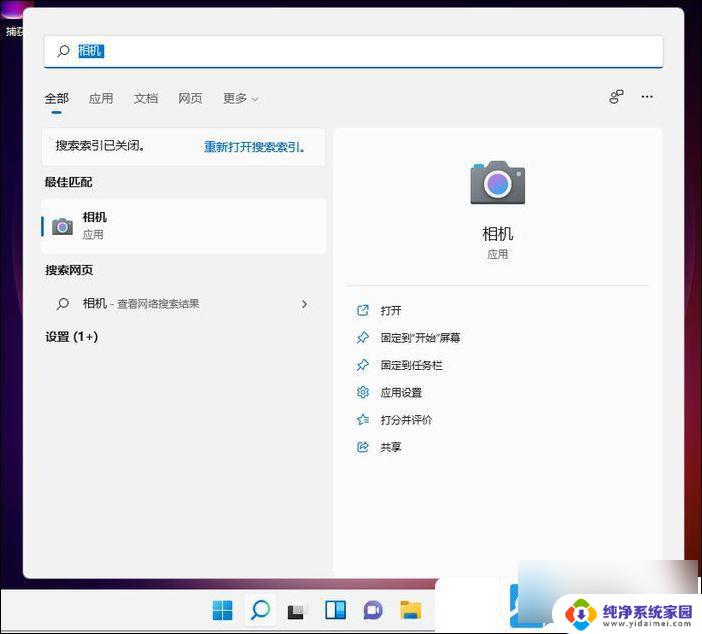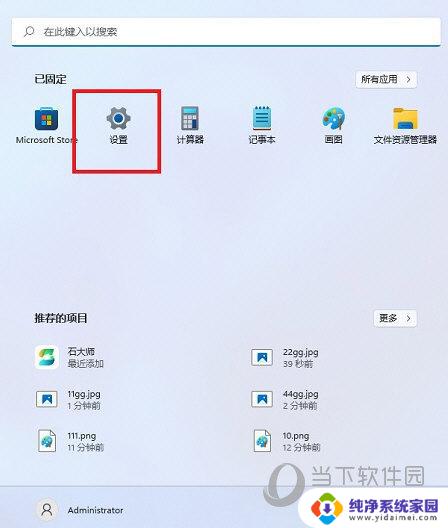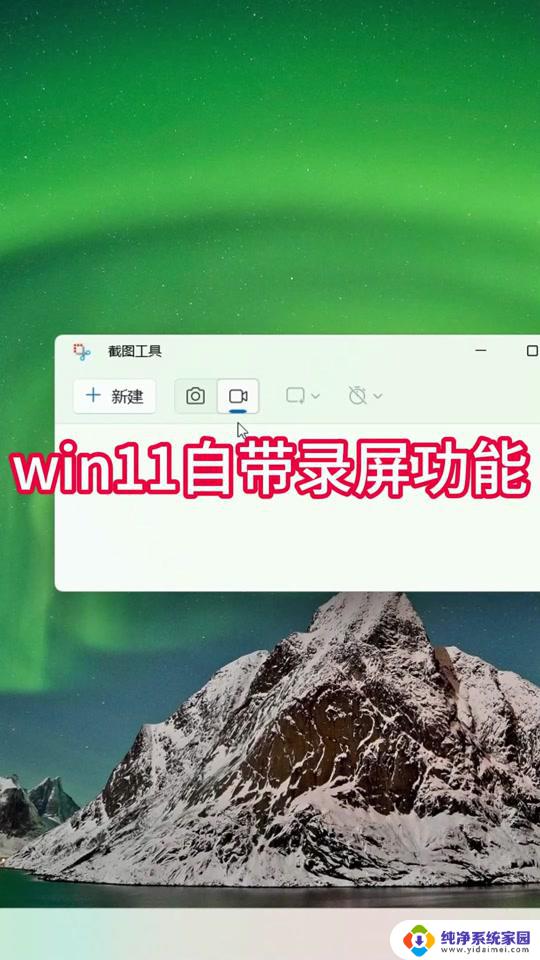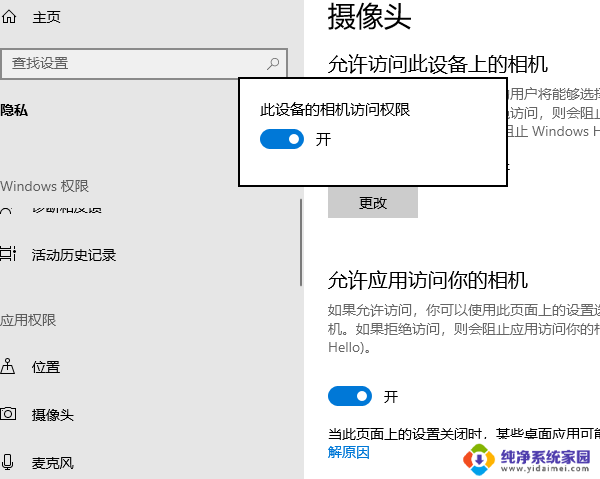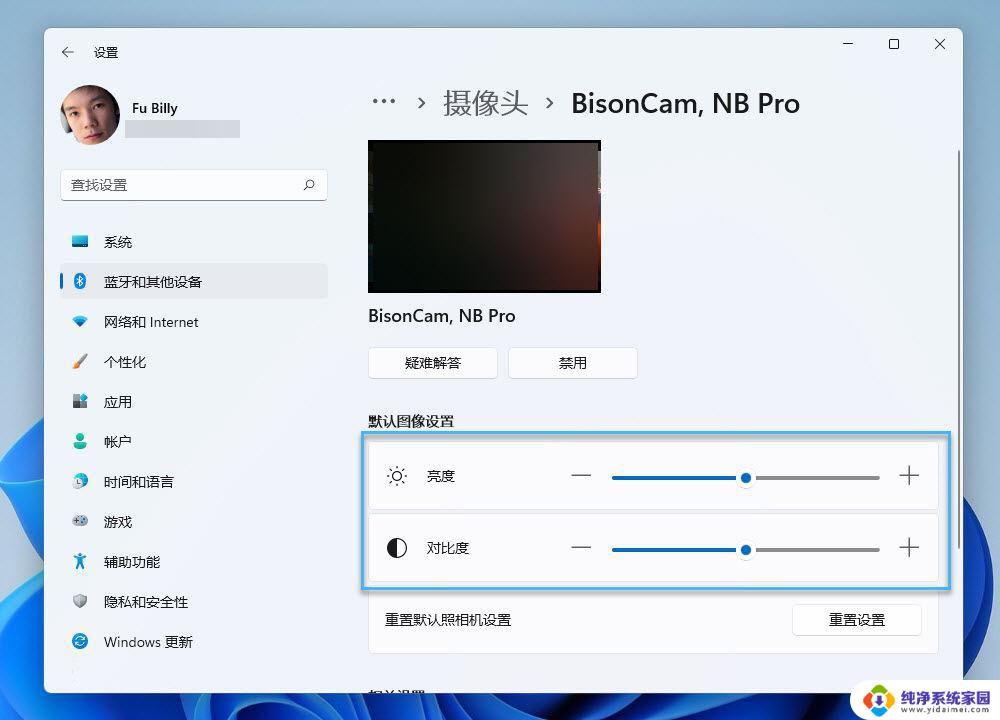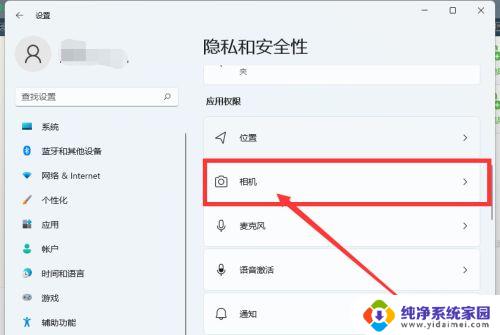win11笔记本的摄像头怎么打开摄像头 win11笔记本摄像头自动开启怎么办
更新时间:2024-10-29 17:57:11作者:xiaoliu
Win11笔记本往往配备了高清摄像头,让用户能够轻松进行视频通话、拍摄照片或录制视频,但有时候可能会遇到摄像头无法自动开启的情况,这时该如何解决呢?不用担心我们可以通过一些简单的操作来打开Win11笔记本的摄像头,并确保它能够正常工作。接下来我们就来了解一下Win11笔记本摄像头的开启方法,让您轻松应对各种视频需求。
win11关闭摄像头自动打开操作方法1、点击左下角任务栏中的“开始”,选择菜单列表中的“设置”。
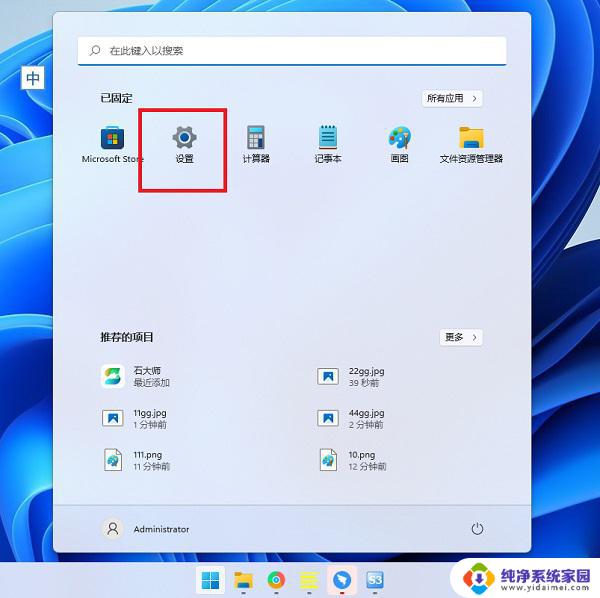
2、进入到新的界面后,点击左侧栏中的“隐私和安全性”选项。
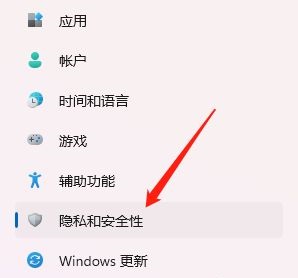
3、随后点击右侧中的“相机”。
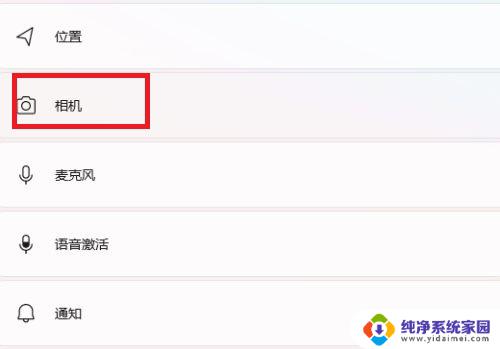
4、然后找到其中的“摄像头访问”,最后将其右侧的开关按钮关闭。这样所有的应用都无法调用摄像头。
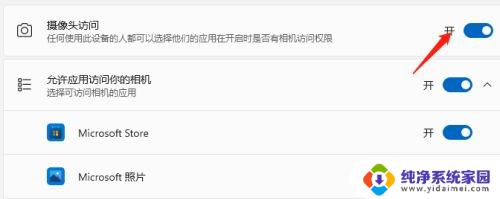
以上就是win11笔记本的摄像头怎么打开摄像头的全部内容,碰到同样情况的朋友们赶紧参照小编的方法来处理吧,希望能够对大家有所帮助。